Beslissen over de beste VPN voor Chromebooks is niet zoveel van een uitdaging zoals het eerst lijkt. In een overstroomde markt waar honderden providers concurrerende claims maken als de beste service voor uw geld, zijn we hier om u te helpen het kaf van het koren te scheiden en om u te helpen de juiste VPN op uw Chromebook te installeren.

Google introduceerde de Chromebook voor het eerst terug in2011. De goedkope, goedkope laptop gebruikt een versie van Chrome OS als besturingssysteem en biedt een computeromgeving die vergelijkbaar is met de Chrome-browser. Bijna alles wat u op een Chromebook doet, vindt plaats in de cloud. Documenten, opslag, muziek en video's worden allemaal online opgeslagen, zodat de laptop zo licht en minimalistisch mogelijk blijft.
De vertrouwde interface vermengd met een vriendelijkeprijspunt maakte Chromebooks extreem populair, vooral bij studenten en reizigers. De grote afhankelijkheid van online services trok echter een paar wenkbrauwen in de privacygemeenschap. Het delen van al uw gegevens via een internetverbinding kan leiden tot ernstige informatielekken. Omdat zoveel belangrijk werk op Chromebooks online plaatsvindt, is het uiterst belangrijk om elke keer dat u opstart een virtueel privénetwerk te gebruiken.
Hoe krijg je een GRATIS VPN voor 30 dagen
Als u bijvoorbeeld voor een korte tijd een VPN nodig heeft, kunt u onze VPN met de beste rang gratis krijgen. ExpressVPN biedt een 30-dagen geld-terug-garantie. Je moet betalen voor het abonnement, dat is een feit, maar het staat het toe volledige toegang gedurende 30 dagen en vervolgens annuleert u voor een volledige terugbetaling. Hun annuleringsbeleid zonder vragen doet zijn naam eer aan.
Voordelen van het gebruik van een VPN met Chromebook
Virtuele privé-netwerken zijn een geweldige primeurstap in het herwinnen van uw online privacy. Een VPN is een hulpmiddel dat uw verbinding codeert en anonimiseert. Zie het als een privétunnel naar het internet. Normaal verzendt uw laptop niet-gecodeerde gegevens via een lokale serviceprovider. Deze onbewerkte informatie kan worden bekeken of opgeslagen door hackers en zelfs legaal worden verkocht door uw ISP. Alles wat u doet terwijl u verbonden bent, is getagd met een IP-adres dat naar uw locatie verwijst. Zelfs een simpele handeling zoals het kijken naar een YouTube-video onthult een deel van je identiteit.
Een VPN werkt om uw privacy te herstellen door te coderenalles wat uw Chromebook verlaat. In plaats van onbewerkte gegevens via servers te verzenden, verzendt u alleen gecodeerde informatie. Niemand kan de inhoud van gecodeerde gegevens bekijken, wat betekent dat elk verzoek dat u indient of documenten die u verzendt, privé blijven. Bovendien ontkoppelen VPN's uw lokale IP-adres met een nieuw dat niet aan uw locatie is gekoppeld. Gecodeerde gegevens plus een nieuw IP-adres staan voor een ongelooflijke hoeveelheid veiligheid en privacy, allemaal met één service.
Enkele voordelen van een VPN zijn:
- Stop surveillance en volgen - In sommige landen hebben ISP's het wettelijke recht om dat te doenuw gegevens bijhouden en delen met derden, allemaal zonder uw toestemming. Overheden voeren zelfs massale surveillance-operaties uit die de individuele privacy in gevaar brengen. Met een VPN aanwezig, blijven uw gegevens van u, wat er ook gebeurt.
- Bescherm mobiele apparaten tijdens het reizen - Apparaten zoals smartphones, laptops, tablets enChromebooks gaan overal mee naartoe. Ze hebben ook een heleboel persoonlijke informatie en maken regelmatig verbinding met openbare wifi-netwerken. Met open hotspots weet je nooit wie er kijkt. Zelfs de internetprovider die wifi levert, kan niet worden vertrouwd. Met een VPN op uw mobiele apparaat kunt u er zeker van zijn dat uw gegevens veilig blijven, ongeacht waar ze naartoe gaan of wie ze probeert te gebruiken.
- Bekijk Netflix uit andere landen - Videostreamingdiensten zoals Netflix, Hulu,YouTube, BBC iPlayer en HBO Go beperken welke shows en films beschikbaar zijn in verschillende landen. Met een VPN kunt u uw virtuele locatie direct wijzigen. Als u een video niet kunt bekijken omdat deze niet beschikbaar is in uw land, schakelt u eenvoudig over naar een andere server, laadt u opnieuw en begint u met streamen.
- Toegang tot geblokkeerde inhoud - VPN's doen wonderen als het gaat om toeganggeblokkeerde of gecensureerde websites. Als uw werkplek of school bijvoorbeeld geen Facebook of Wikipedia toestaat, schakelt u een VPN in en hebt u toegang. Als u woont of reist naar landen die strikte online voorschriften hebben, zoals China of Turkije, zult u merken dat u geen grote delen van het internet kunt gebruiken. Nogmaals, het gebruik van een VPN kan u onmiddellijke toegang verlenen.
GERELATEERDE LEZING: Werkt ExpressVPN in China? Ja. Lees dit.
De beste VPN kiezen voor Chromebook
Het selecteren van een goed virtueel privénetwerk kan een zijnmoeilijk proces. Er zijn talloze bedrijven op de markt die VPN-diensten aanbieden, die allemaal hoge snelheden beloven en de ultieme privacy bieden. Het is gemakkelijk om verstrikt te raken in het vergelijken van alle functies, vooral als je in detail gaat, zoals coderingssterkte en serverdistributie.
De beste VPN voor elke Chromebook is licht, gebruiksvriendelijk en vooral privé. Gebruik de onderstaande criteria om de lijst te verfijnen en kies degene die bij u past.
- verenigbaarheid - Niet alle VPN's ondersteunen Chromebook. Het ongebruikelijke besturingssysteem is gebaseerd op Linux, maar het ontwerp is fundamenteel anders, wat betekent dat je niet alleen de Linux-versie kunt downloaden en kunt beginnen met surfen. Zorg ervoor dat uw gekozen VPN specifiek aangeeft dat het Chrome OS ondersteunt, of op zijn minst L2TP / IPsec-protocollen (zie hieronder). Onze aanbevolen VPN's hieronder bieden aangepaste software die speciaal is gemaakt voor Chromebooks.
- logging - Loggingbeleid bepaalt hoe effectief eenDe privacy-inspanningen van VPN zijn. De gegevens die u via een VPN verzendt, kunnen in theorie voor onbepaalde tijd worden opgeslagen, waardoor overheden of derden toegang kunnen vragen. Als een VPN geen logboeken bijhoudt, hebben ze echter geen gegevens om te delen. Een goed nulregistratiebeleid is een van de belangrijkste functies die een VPN zou moeten hebben en ze moeten niet verlegen zijn om het te promoten.
- Snelheid - VPN's zijn meestal iets langzamer dan de meeste lokaleinternetverbindingen. Versleuteling voegt 20-50% meer gegevens toe aan elk pakket dat u verzendt, wat betekent dat de bestanden die u overbrengt uiteindelijk veel groter zijn dan normaal. Bovendien moeten gegevens naar de servers van de VPN reizen, die zich over de hele wereld kunnen bevinden. De beste VPN's houden rekening met deze snelheidsproblemen en proberen het verlies te compenseren.
- Geblokkeerde bestandstypen - Een ietwat verborgen maar uiterst belangrijkfactor bij het kiezen van een VPN is of het verkeer al dan niet wordt bewaakt. Sommige VPN's blokkeren specifiek P2P-downloads en torrent-bestanden, waardoor de toegang tot een grote bron van bestanden wordt afgesloten. Chromebooks kunnen op sommige manieren beperkt zijn, maar het Chrome OS kan vrijwel elk type bestand downloaden en gebruiken dat een standaardbesturingssysteem kan. Zorg ervoor dat uw VPN niet beperkt wat u kunt downloaden.
1. ExpressVPN
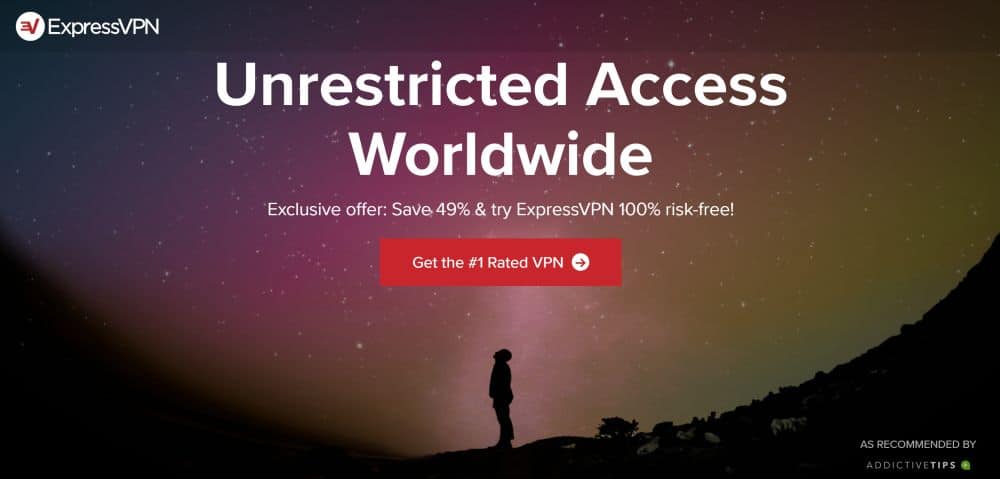
Wanneer u het beste in snelheid nodig heeft, ExpressVPNzou de eerste plaats moeten zijn waar je heen gaat. ExpressVPN beheert een groot netwerk van meer dan 3000 servers in 94 verschillende landen, voldoende om ervoor te zorgen dat u altijd een betrouwbare verbinding vindt. Deze worden allemaal ondersteund door topsnelheid testresultaten, onbeperkte bandbreedte en geen beperkingen op P2P of torrent-bestanden. ExpressVPN houdt ook geen verkeerslogboeken bij, wat een van de grootste zwakke punten is voor het lekken van gebruikersgegevens.
ExpressVPN ondersteunt Chromebooks via eenChrome-extensie. De add-on is uiterst eenvoudig te gebruiken en geeft u toegang tot alle basisfuncties van een VPN, inclusief overschakelen naar snellere servers. Het komt ook met een kill-schakelaar en DNS-lekbescherming voor een nog sterkere beveiliging. Nadat u zich bij ExpressVPN hebt aangemeld, kunt u de extensie aan uw browser toevoegen en uw hele apparaat beveiligen met een eenvoudige, lichtgewicht plug-in.
Lees onze volledige ExpressVPN-beoordeling.
- Netflix, iPlayer, Hulu, Amazon Prime deblokkeren
- Supersnelle servers
- AES-256-codering op overheidsniveau
- Geen persoonlijke informatielogboeken bijgehouden
- Geweldige ondersteuning (24/7 chat).
- Hoge kosten voor gebruikers van maand tot maand.
2. NordVPN
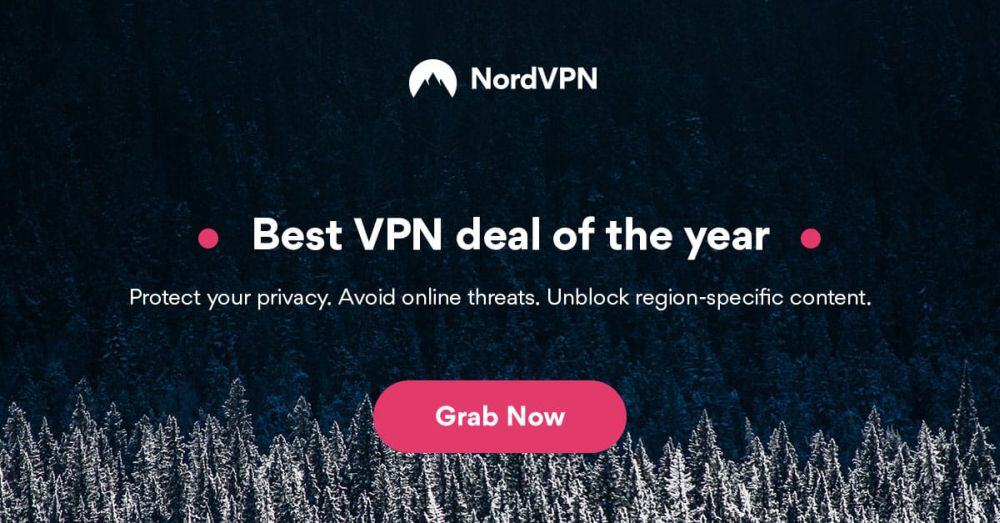
NordVPN levert een geweldige balans van extreemprivacy en hoge snelheid. Het bedrijf biedt dubbele codering op geselecteerde servers, verpakt belangrijke gegevens in 2048-bit SSL-codering en ondersteunt dit allemaal met een van de meest grondige zero-logging-beleidsmaatregelen in de branche. Snelheid is nooit een probleem met NordVPN, omdat u uit meer dan 5000 servers kunt kiezen in 59 verschillende landen, allemaal met onbeperkte bandbreedte en geen beperkingen voor verkeer of bestandstypes.
NordVPN biedt niet rechtstreeks een Chrome-extensie aanom toegang te krijgen tot zijn VPN-service. Hiermee kunt u echter een privé-netwerkverbinding binnen uw Chromebook opzetten met behulp van L2TP (zie hieronder). Dit levert de codering via IPsec en een niet-lokaal IP-adres, zodat u bijna alle voordelen van een VPN krijgt terwijl u profiteert van de unieke privacy- en snelheidsfuncties van NordVPN.
Lees onze volledige NordVPN-beoordeling.
- SPECIALE AANBIEDING: 3-jarig plan (75% korting - link hieronder)
- Snelle en stabiele verbindingen
- Tor via VPN, dubbele VPN
- "Dubbele" gegevensbescherming
- 24/7 Chatondersteuning.
- Automatische serverselectie kan onbetrouwbaar zijn
- Kan geen stad of provincie opgeven in de app.
3. PureVPN

Het gebruik van PureVPN heeft veel voordelen. De service is een zelfbeheerd VPN-netwerk dat meer dan 750 servers in 141 verschillende landen implementeert. Er zijn geen derde partijen betrokken bij de activiteiten van het bedrijf, waardoor PureVPN een betrouwbaar nulregistratiebeleid, 256-bit encryptie, ISP-pakketinspecties en een aantal extra privacyfuncties biedt die zijn ontworpen om u online veilig te houden.
PureVPN biedt Chromium-bescherming via eenextensie, en dit is misschien wel de meest complete VPN-add-on die er is. Alle basisfunctionaliteiten zijn aanwezig, inclusief server-switching en IP-verbergen. U krijgt ook toegang tot een adblocker, trackerblocker en bescherming tegen malware. Dit zijn drie functies die VPN's normaal gesproken niet bieden. Als u op zoek bent naar een alles-in-één manier om veilig op uw Chromebook te blijven, is PureVPN een van de beste die er is.
Lees onze volledige PureVPN-beoordeling.
Een opmerking over gratis VPN's
Er is een grote verleiding om een gratis VPN te installerenservice op een Chromebook. De uitbreidingsmarkt is gevuld met gratis providers die alles beloven, van razendsnelle snelheden tot onbeperkte gegevens en toegang tot wereldwijde video-inhoud. Hoewel je sommige van deze voordelen kunt ontvangen met een gratis VPN, zijn er enkele mogelijke afwegingen die je misschien niet kent.
Gratis VPN's zijn bedrijven, net als betaalde VPN's. Ze moeten een bron van inkomsten hebben om hun servernetwerk te onderhouden, werknemers te betalen, enz. Omdat het geld niet van klanten komt, moeten gratis VPN's alternatieve inkomstenbronnen zoeken. De meest gebruikelijke methode om dit te doen, is het registreren en verkopen van gebruikersgegevens. U denkt misschien dat uw informatie in goede handen is met een gratis VPN, maar in werkelijkheid profiteren ze van uw persoonlijke gegevens.
Goede, betaalde VPN-services zijn niet duur. Ze bieden functies die gratis VPN's niet kunnen evenaren, en er is de toegevoegde bonus dat uw vertrouwelijke browsegegevens niet worden verraden. Het is een zeer lage investering om te ondernemen, maar het is absoluut de moeite waard, vooral als u regelmatig een Chromebook gebruikt.
INTERESSANTE LEZING: Minecraft gedeblokkeerd op school online, hier is hoe.
Beschermt een Chrome-extensie mijn hele Chromebook?
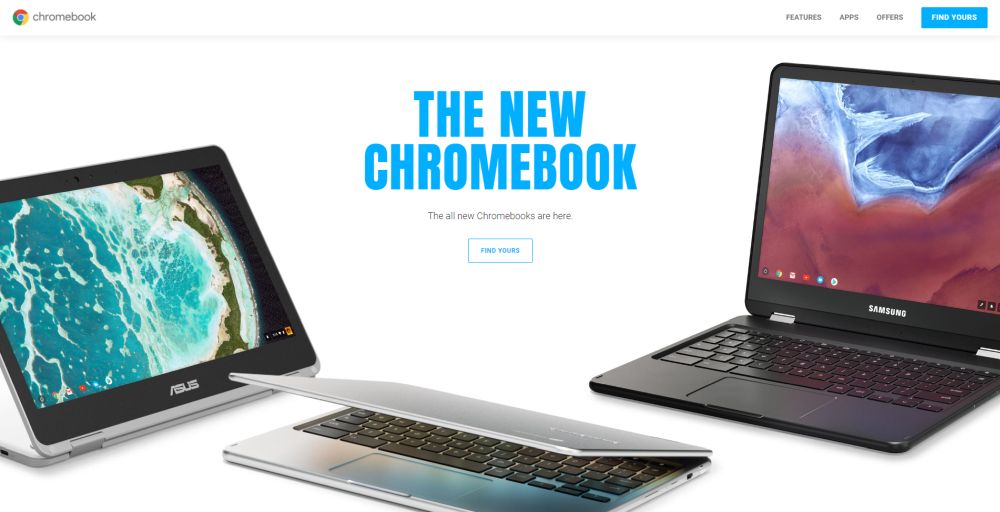
Normaal gesproken wordt een browserextensie geïnstalleerd optoegang tot uw VPN heeft één groot voorbehoud: het beschermt niet uw hele verbinding. Alles buiten de browser wordt rechtstreeks gekoppeld aan uw lokale internetprovider, inclusief zaken als Dropbox, torrent-clients en instant messengers. Het is altijd beter om een volledig stuk software te gebruiken voor toegang tot uw VPN. Met Chromebook zijn de dingen echter een beetje anders.
Dankzij het unieke besturingssysteem van Chromeontwerp gaat alles op een Chromebook technisch via de browser. Dit betekent dat u een Chrome-extensie kunt gebruiken om uw volledige internetverbinding te beschermen zonder dat u zich zorgen hoeft te maken dat niet-browserprogramma's erdoorheen lekken. Als uw VPN een Chrome-extensie biedt, is dit in wezen hetzelfde als het installeren van een volledige app op uw Chromebook.
VPN's op Chromebook met L2TP / IPsec
Hoewel niet elke VPN-provider een Chrome biedtextensie, met veel kunt u een privéverbinding tot stand brengen via de instellingenpagina en daar verbinding mee maken. Dit wordt gedaan met behulp van een tunnelingprotocol genaamd L2TP (Layer 2 Tunneling Protocol), dat meestal wordt gecombineerd met IPsec (Internet Protocol Security) -codering om de verbinding veilig te houden. Gelukkig hoef je niets te weten over de protocollen om ze te gebruiken, en instellen is net zo eenvoudig als het wijzigen van sommige opties in het instellingenmenu.
Een paar opmerkelijke VPN-providers die geen biedenChrome-extensie maar u kunt wel verbinding maken via L2TP / IPsec zijn NordVPN, StrongVPN en VyprVPN. Alle drie leveren ongelooflijke snelheden, spectaculair privacybeleid en tal van functies die u helpen online veilig te blijven.
Hoe een VPN op Chromebook met L2TP / IPsec in te stellen:
- Klik op het gebruikersnaampictogram in de rechteronderhoek van het scherm.
- Klik op "Instellingen"
- Scroll naar "Internetverbinding"
- Klik op "Verbinding toevoegen" gevolgd door "Privénetwerk toevoegen ..."
- Voer in het venster dat verschijnt de gegevens van uw VPN-provider in. Controleer hun ondersteuningspagina's op zaken als de hostnaam van de server, het type provider en de vooraf gedeelde sleutel.
- Klik op "Identiteit en wachtwoord opslaan" en vervolgens op "Verbinden"
- Ga terug naar de pagina Instellingen en klik op 'Privénetwerk'
- Kies de VPN-verbinding die u zojuist hebt gemaakt.
- Zorg ervoor dat in het venster dat verschijnt de optie "Automatisch verbinding maken met dit netwerk" is aangevinkt. Dit zorgt ervoor dat u altijd de VPN gebruikt wanneer u online gaat.
- Sluit het venster en verlaat de pagina Instellingen.
Tips voor het beveiligen van uw Chromebook
Online privacy is meer dan alleen een VPN uitvoerenen af en toe uw apparaat scannen op virussen. We geven elke seconde dat we online zijn privégegevens weg. Door video's te bekijken, e-mail te controleren, te winkelen of gewoon willekeurig op internet te surfen, deelt het allemaal informatie met externe servers en kan het onze privacy in gevaar brengen. Een VPN is een geweldige manier om nieuwsgierige blikken buiten uw bedrijf te houden, maar er zijn andere stappen die u kunt nemen om uw Chromebook te vergrendelen.
Installeer essentiële privacy-add-ons
Omdat Chromebooks uitsluitend gebruik maken van surfen op het webtechnologie om toegang te krijgen tot internet, kan het installeren van privacy-add-ons enkele geweldige voordelen hebben. Dit is vooral handig als u zich op een openbaar netwerk bevindt en een beetje extra privacy nodig hebt. De onderstaande extensies kunnen met of zonder een VPN worden gebruikt.
- HTTPS Everywhere - Een extensie gemaakt door de Electronic Frontier Foundation (EFF) die verschillende websites dwingt een beveiligde (HTTPS) verbinding te gebruiken, inclusief alle Chromebook-gerelateerde services van Google.
- Privacy Badger - Nog een add-on gemaakt door de EFF. Deze blokkeert invasieve advertenties, spionage-trackers en helpt vingerafdrukken van browsers te ontmoedigen, allemaal zonder de lay-out van websites te verbreken.
- uBlock Origin - Een efficiënte plug-in voor adblocking die uw browser vrijhoudt van pop-ups en andere invasieve inhoud. Gratis en open source.
Schakel over naar een zoekmachine die u niet volgt
Google is berucht om alles wat we doen bij te houdenonline. Aangezien Chromebooks de services van Google gebruiken, bent u nooit vrij van hun begrip. U kunt een beetje van uw privacy terugnemen door uw standaardzoekmachine te wijzigen in een die uw gegevens niet bijhoudt of registreert, DuckDuckGo.
- Open het Chrome-menu en ga naar 'Instellingen'
- Kies "Beheer zoekmachines ..."
- Vul in het gedeelte "Andere zoekmachines" het volgende in:
- Voeg een nieuwe zoekmachine toe: DuckDuckGo
- Zoekwoord: duckduckgo.com
- Klik op "Gereed" en keer terug naar de pagina "Beheer zoekmachines ...".
- Beweeg de muis over de DuckDuckGo-ingang.
- Selecteer "Standaard maken" en klik vervolgens op "Gereed".
- Zoekopdrachten die u in de omnibox uitvoert, worden nu standaard ingesteld op DuckDuckGo.
Formuliervullingen en Chrome-synchronisatie uitschakelen
Het kan handig zijn om Chrome automatisch te hebbenformulieren invullen met uw naam en adres, maar als uw Chromebook wordt gestolen of anderszins gecompromitteerd, hebben de dieven onmiddellijk toegang tot al uw gegevens. Help jezelf te beschermen door het automatisch invullen van formulieren uit te schakelen en schakel Chrome-synchronisatie uit om ervoor te zorgen dat informatie je apparaat niet verlaat.
- Klik op het gebruikersnaampictogram in de rechteronderhoek van het scherm.
- Klik op "Instellingen"
- Schakel boven aan de instellingenpagina de volgende opties uit:
- Schakel Automatisch aanvullen in om webformulieren met één klik in te vullen
- Bied aan om uw webwachtwoorden op te slaan
- Klik op de knop "Geavanceerde instellingen".
- Selecteer 'Kies wat u wilt synchroniseren' in het vervolgkeuzemenu
- Schakel alle selectievakjes uit en klik op OK.
Gesynchroniseerde gegevens coderen op Chromebook
Elke login, elk wachtwoord, elke bladwijzermaken op een Chromebook wordt gesynchroniseerd met de servers van Google. Dit is een ongelooflijke hoeveelheid informatie die op één plaats is geconcentreerd en het kan leiden tot een enorme inbreuk op uw privacy. Om ervoor te zorgen dat gegevens nooit in gevaar kunnen worden gebracht, schakelt u de synchronisatiefunctie uit zoals hierboven weergegeven, of schakelt u de coderingsoptie in de instellingen van uw Chromebook in.
- Klik op het gebruikersnaampictogram in de rechteronderhoek van het scherm.
- Klik op "Instellingen"
- Klik op de knop "Geavanceerde instellingen".
- Klik op het keuzerondje naast 'Alle gesynchroniseerde gegevens coderen met uw eigen synchronisatie-wachtwoord'
- Stel een sterk wachtwoord in voor Chrome Sync.
- Klik op OK om uw wijzigingen op te slaan.
Pas de privacyinstellingen van Chromebook aan
Chromebooks delen standaard veel informatie. Google doet dit om de ervaring een beetje soepeler te maken, maar de hoeveelheid gegevens die ervoor zorgt dat u online opslaat, kan gevaarlijk zijn. Volg de onderstaande stappen om sommige privacyinstellingen van Chromebook naar een meer beveiligingsgerichte staat van zijn te schakelen.
- Klik op het gebruikersnaampictogram in de rechteronderhoek van het scherm.
- Klik op "Instellingen"
- Scroll naar beneden naar het privacygedeelte.
- Controleer de volgende opties:
- Bescherm u en uw apparaat tegen gevaarlijke sites
- Stuur een 'Do Not Track'-verzoek met uw browseverkeer
- Schakel alle volgende opties uit:
- Gebruik een webservice om navigatiefouten te helpen oplossen
- Gebruik een voorspellingsservice om zoekopdrachten te voltooien ... '
- Haal vooraf bronnen op om pagina's sneller te laden
- Meld automatisch details van mogelijke beveiligingsincidenten
- Gebruik een webservice om spelfouten op te lossen
- Stuur automatisch gebruiksstatistieken en crashrapporten naar Google
- Schakel 'Ok Google' in om een gesproken zoekopdracht te starten
- Blader naar de knop "Inhoudsinstellingen ..." en klik erop.
- Vink onder "Cookies" zowel "Lokale gegevens alleen bewaren totdat u uw browser verlaat" als "Cookies en externe gegevens van derden blokkeren" aan
- Schakel onder 'Locatie' het selectievakje 'Geen enkele site toestaan fysieke locatie bij te houden'
- Schakel onder 'Beveiligde inhoud' het selectievakje 'Identificaties voor beschermde inhoud toestaan' uit
- Klik op de knop Gereed en sluit het instellingenvenster.
Hoe krijg je een GRATIS VPN voor 30 dagen
Als u bijvoorbeeld voor een korte tijd een VPN nodig heeft, kunt u onze VPN met de beste rang gratis krijgen. ExpressVPN biedt een 30-dagen geld-terug-garantie. Je moet betalen voor het abonnement, dat is een feit, maar het staat het toe volledige toegang gedurende 30 dagen en vervolgens annuleert u voor een volledige terugbetaling. Hun annuleringsbeleid zonder vragen doet zijn naam eer aan.












Comments